ネットショッピングやフリマアプリを利用している方にはおなじみの”クリックポスト”。全国一律料金で送れて、ポストに投函するだけで発送できる手軽さが人気の秘密ですよね。
でもいざ発送しようとしたときに、「印字できない…!」というトラブルに直面すると、つい焦ってしまったり、「もうやめたくなっちゃう…」なんて感じたことはありませんか?
そんなときこそ落ち着いて、ひとつひとつ原因を探っていくことが大切です。実際にわたしも、プリンターが反応しなかったり、PDFがうまく開けなかったりと、何度もつまずいた経験があります。
この記事では、クリックポストの印字ができない原因とその解決法を、初心者さんにもわかりやすく、やさしく丁寧にお伝えしていきます。「うまく印刷できない」と困っているあなたの手助けになれたら嬉しいです。
はじめに:クリックポスト印字できない問題とは
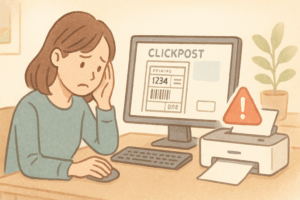
クリックポストとは?
クリックポストは、郵便局が提供している全国一律料金で発送できる便利なサービスです。主に荷物のサイズが縦34cm・横25cm・厚さ3cm以内、重さ1kg以内に収まる場合に使えるため、フリマアプリでの発送やちょっとしたプレゼントの送付などにぴったり。料金は185円(税込)で全国どこでも配送可能。しかも追跡サービス付きという充実ぶりです。
使い方もとても簡単で、ラベルを自分で印刷し、ポストに投函するだけ。郵便局の窓口に並ばなくても、自宅で全ての手続きを完結できるのが嬉しいポイントです。
印字できない時の一般的な原因
クリックポストのラベルを印刷しようとしてうまくいかない場合、多くのケースでは操作上のちょっとしたミスや環境設定に原因があります。
- PDFが開かない:パソコンやスマホにPDF閲覧ソフトがインストールされていない、または古いバージョンを使用している場合に起こります。
- 印刷指示が出ない:ブラウザの設定や、ポップアップブロックが有効になっていると印刷画面が表示されないことがあります。
- ラベルが正しいサイズで出力されない:印刷時の設定(「用紙に合わせる」「拡大縮小」など)によってサイズが変わってしまうことも。
これらのように、ちょっとした設定ミスやソフトの不具合が印字できない原因になっているケースが多く見られます。
本ガイドの目的と内容
本記事では、クリックポストの印字トラブルを具体的な原因別に分けて解説しながら、初心者の方でも迷わずに対応できるよう、画像なしでもイメージしやすいような丁寧な説明で対処法を紹介していきます。
また、印字だけでなく再印字やスマホ・コンビニでの印刷方法、よくある質問にも触れながら、トラブル時に「あ、この記事を読めばなんとかなるかも」と思っていただけるような内容を目指しています。
クリックポスト印字の基本手順
必要なものと準備
クリックポストをスムーズに印刷するには、事前の準備がとても大切です。印刷に失敗しないためにも、環境を整えておきましょう。
印字するには、以下のものが必要です。
- プリンター(インクジェット・レーザーどちらでもOK):ラベル印刷には、文字やバーコードがくっきりと出力できるプリンターが最適です。印刷品質が高いほど、バーコードの読み取り精度も上がります。
- PDFを開くためのソフト(Adobe Acrobat Readerなど):正確に表示・印刷するためには、最新のPDF閲覧ソフトを使うことをおすすめします。特に無料で使えるAdobe Acrobat Readerは安定性も高く、印刷の失敗が少ないです。
- 安定したインターネット環境:ラベルの作成やPDFのダウンロード時にエラーを防ぐためにも、通信が途切れないWi-Fi環境や有線接続がおすすめです。
さらにあると便利なものとして、
- A4用紙(またはラベル用紙)
- カッターやハサミ(A4で印刷したラベルをカットする場合)
- 透明な梱包テープやラベルシール(貼り付ける際に使う) なども準備しておくと安心です。
iPhoneでの印字方法
iPhoneからクリックポストを印刷するには、まずSafariなどのブラウザで日本郵便のクリックポストのページにログインし、発送履歴から対象ラベルのPDFを開きます。
開いたPDFの右上にある「共有」アイコンをタップし、表示されたメニューの中から「プリント」を選びましょう。印刷プレビューが表示されるので、確認したら右上の「プリント」をタップして印刷を開始します。
ここで必要なのが、AirPrintに対応したプリンターです。これはApple製品とスムーズに連携できる機能で、ケーブル不要で無線印刷が可能になります。
もしAirPrint対応プリンターが手元にない場合は、一度PDFをPCに送ってから印刷する方法もあります。たとえばメールで自分宛に送る、クラウドストレージ(Google DriveやiCloudなど)にアップロードしてPCからアクセスする、などの方法で対応できます。
また、印刷前に「用紙サイズ」「拡大縮小」などのオプションを見直すことも大切です。サイズがズレると、バーコードが正常に読み取られない原因になることもあるので、「100%表示(実寸印刷)」が選ばれているかを確認しておくと安心ですよ。
PCを使った印字手順
まずはクリックポストの公式サイトにアクセスし、マイページにログインします。ログイン後、「発送履歴」や「マイページ」から印刷したいラベルを選び、「印字」ボタンをクリックします。すると、ラベルのPDFファイルが自動で開くか、もしくはダウンロードフォルダに保存されるので、そこから開いて印刷を行います。
PDFが開いたら、印刷メニューから「通常通り印刷」を選択します。ただしこのときにいくつかのポイントに注意しましょう。
まず、印刷時の「ページサイズ設定」です。プリンターの印刷ダイアログにある「拡大縮小」「用紙に合わせる」などのオプションが有効になっていると、実際のサイズからズレてしまい、バーコードの読み取りエラーにつながることがあります。そのため、「実際のサイズ」もしくは「100%スケール」を選ぶことが大切です。
また、用紙サイズはA4が一般的ですが、印刷範囲をA6サイズ(ハガキ大)で収めたい場合には、印刷範囲の確認や余白設定にも注意が必要です。テスト印刷で1枚出してみて、ズレや印刷のにじみがないかチェックするのも安心材料になります。
プリンターの調子が悪かったり、インク残量が少なかったりする場合は、PDFをUSBに保存してコンビニで印刷するという方法もありますが、その場合もPDF形式や用紙サイズの指定が必要です。
このように、パソコンからの印刷は一見簡単そうに見えて、実はちょっとした設定の違いでうまくいかないこともあるので、一つひとつの工程を丁寧に確認しながら進めていくのが成功のコツです。
印字サイズとラベルについて
印刷サイズは基本的にA6相当(ハガキ大)が推奨されています。クリックポストの公式ラベルのレイアウトもこのサイズに最適化されているため、郵便局の読み取り機でもスムーズに処理されやすくなっています。
ただし、A6サイズの用紙が手元にないという方も多いかと思います。そんな場合でも心配は不要です。A4用紙にラベルを印刷してからカットして使う方法が広く利用されています。この方法なら特別な用紙を買い足す必要がなく、家庭にある一般的なコピー用紙で対応できます。
印刷設定では、「実寸(100%)」「用紙サイズに合わせない」などの項目をきちんと選択して、拡大縮小が勝手にかからないようにしましょう。拡大されたまま印刷してしまうと、バーコードが読み取れなくなってしまう可能性があります。
また、印刷が終わった後にハサミやカッターで丁寧にカットすることも重要です。カットの際にラベルが斜めになってしまうと、貼り付けたときに見栄えが悪くなったり、読み取りエラーを引き起こすこともあります。
そして最後に、ラベルを梱包に貼るときは平らでシワのない面にしっかりと貼り付けることを意識しましょう。ガムテープの上から貼ると剥がれやすくなるので、透明な梱包テープやラベル用シールを使うとより安全です。
クリックポスト印字できない具体的なトラブルと対処法
PDFファイルが表示されない場合の対処法
クリックポストのラベルを印刷しようとしても、PDFが表示されないというトラブルは意外と多くの人が経験しています。主にブラウザの設定や使用しているPDFビューアの問題が原因となることが多いです。以下の対策を試してみましょう。
- Adobe Acrobat Readerが最新か確認:古いバージョンのAdobe Readerでは、一部のPDFファイルが正しく表示されないことがあります。最新版にアップデートすることで改善されるケースが多いです。Adobeの公式サイトから無料でダウンロードできます。
- ブラウザの設定でPDF閲覧が有効になっているか確認:特にChromeやEdgeなどでは、内蔵のPDFビューアが無効になっていたり、外部ソフトとの競合が原因で表示されないことがあります。設定メニューからPDFの動作を確認し、必要に応じて変更しましょう。
- 一度ダウンロードしてから開く:ブラウザ上でPDFがうまく表示されない場合は、一度ファイルをパソコンに保存し、それをAdobe Readerなどで開いてみると改善される場合があります。
ポップアップブロックの解除方法
クリックポストのラベルを印刷する際、PDFが別タブや別ウィンドウで開く仕様になっているため、ポップアップブロックが有効だと表示されない場合があります。
- Chromeの場合:アドレスバーの左にある鍵マークをクリックし、「サイトの設定」を選びます。そこから「ポップアップとリダイレクト」の項目を見つけ、「許可」に変更してください。設定後、再度ページをリロードすることでPDFが表示されるようになります。
- ほかのブラウザでも同様に、「このサイトに対してポップアップを許可」する設定を見つけてオンにしましょう。ブロックされた通知が出た場合は、そこから直接許可することもできます。
こうした設定を確認・調整することで、多くのPDF表示トラブルは解消されるはずです。
印刷ができない場合の原因と解決
印刷ボタンを押してもプリンターが反応しない、紙が出てこない、ラベルがずれて印刷されてしまうなど、印刷に関するトラブルは実にさまざまです。ここではよくある原因とその対処法を詳しく紹介します。
- プリンターの接続状態を確認:Wi-Fi接続が不安定だったり、USBケーブルがしっかり刺さっていなかったりするだけで、印刷ができないことがあります。まずはプリンターの電源が入っているか、パソコンやスマホと正しく接続されているかを確認しましょう。
- プリンターのドライバが最新か確認:古いドライバを使っていると、最新のOSやアプリと相性が悪く、不具合が起こることがあります。プリンターメーカーの公式サイトから最新版のドライバをダウンロードし、インストールしてみましょう。
- 別のブラウザや端末から試す:印刷ができない原因がブラウザにある場合もあります。Chrome、Firefox、Edgeなど、別のブラウザでログインし直して印刷を試してみましょう。また、スマホではうまくいかない場合でもPCからならスムーズに印刷できることもあります。
- PDFを一度保存してから開く:PDFが直接ブラウザでうまく開けない、または印刷指示ができない場合は、PDFをいったんパソコンやスマホに保存してから、PDFビューアで開いて印刷する方法が有効です。
コンビニでの印字トラブル
セブンイレブンやローソンなどのコンビニでは、USBメモリなどに保存したPDFを使って印刷できますが、トラブルも発生しやすいポイントです。
- PDF形式が適切か:一部のコンビニ端末では、特殊なフォントを含むPDFや画像の埋め込み形式によって印刷できないことがあります。Adobe Acrobatなどで保存し直すことで解決することがあります。
- USBのフォーマットが合っているか:USBメモリのフォーマットがFAT32でないと読み込めない場合があります。印刷できないときは、USBメモリを再フォーマットするか、別のメモリを試してみましょう。
- ファイル名に記号が含まれていないか:一部の機械では「.」「_」以外の記号が入ったファイル名を読み取れない場合があります。ファイル名はシンプルにするのがポイントです。
- マルチコピー機の操作方法を確認:コンビニによって操作方法が少しずつ異なります。印刷方法を事前に公式サイトなどで確認しておくと、現地での手間が減ります。
このように、少しの確認や工夫で印刷トラブルを防げることが多いので、慌てず落ち着いて一つずつチェックしてみてくださいね。
再印字の手順と注意点
iPhoneでの再印字方法
iPhoneを使って再印字を行う場合は、まずSafariなどのブラウザからクリックポストにアクセスします。ログイン後、マイページに移動し、「購入履歴」タブを開きます。ここにこれまでに発行したラベルの一覧が表示されるので、再印刷したいラベルを探します。
対象のラベルをタップしてPDFを開いたら、画面右上の「共有」アイコンをタップし、表示されたメニューから「プリント」を選びます。AirPrint対応のプリンターが接続されていれば、そのまま印刷が可能です。もし接続がうまくいかない場合は、一度PDFをiCloudやGoogle Driveに保存して、他のデバイスから印刷するのも良い方法です。
PCでの再印字方法
パソコンからの再印字もとても簡単です。まずは公式サイトにアクセスしてマイページにログインし、「購入履歴」または「発送履歴」から該当のラベルを見つけてクリックします。
ラベルのPDFファイルが表示されたら、再度PDFをダウンロードして保存します。印刷時は、拡大縮小やページサイズの設定が「100%」になっているかを確認してから印刷しましょう。過去に印刷したことがあるラベルでも、何度でも再印字できるのがクリックポストの便利なところです。
よくある質問(FAQ)
クリックポストの料金は?
クリックポストの魅力のひとつは、なんといってもそのお手頃な料金です。全国一律185円(税込)という明快な価格設定は、フリマユーザーや個人発送をする人たちにとってとてもありがたいポイントです。
料金には追跡サービスも含まれており、相手に荷物が届いたかどうかをインターネット上で確認できる安心感もあります。また、特別な契約や登録は不要で、Yahoo! JAPAN IDやAmazonアカウントがあればすぐに使えるのも便利です。
さらに、郵便局の窓口に行く必要もなく、印刷したラベルを貼ってポストに投函するだけで発送できるため、忙しい方や在宅ワーカーにとっても非常に助かるサービスとなっています。
エラーが発生した場合の対処法
クリックポストの利用中にエラーコードが表示されると、つい焦ってしまいがちですが、落ち着いて一つずつ対応していきましょう。
まずは、一度ログアウトして再ログインするのが基本的な対処法です。セッションエラーや一時的な通信の不具合で、正しく動作しないことがあります。再ログインで正常に戻るケースも多いので、まずはここから試してみましょう。
それでも解決しない場合は、使用しているブラウザのキャッシュやCookieを削除してから、もう一度アクセスしてみてください。環境の問題でページの表示や機能が不安定になることもあります。
それでもなお解決しないときは、公式サポートに問い合わせをするのが確実です。日本郵便の「お問い合わせフォーム」やサポートページから詳細を伝えることで、より具体的な指示を受けることができます。エラーコードを控えておくと、やり取りがスムーズになりますよ。
印字に必要な環境は?
クリックポストをスムーズに利用するには、基本的な環境が整っていることがとても重要です。印刷エラーや表示トラブルを防ぐためにも、以下の条件を満たしているかを事前にチェックしておきましょう。
- Adobe Acrobat Reader(または互換性のあるPDF閲覧ソフト):PDF形式で提供されるラベルを正しく表示・印刷するために必要です。可能であれば常に最新版にアップデートしておくと、表示崩れや互換性のトラブルも防げます。
- プリンター(AirPrint対応またはUSB接続):AirPrint対応の無線プリンターならiPhoneから直接印刷が可能ですし、USB接続のプリンターならPCからの印刷も安定しています。両方の手段があるとより安心です。
- 安定したネット環境(Wi-Fiまたは有線LAN):クリックポストの利用中にネットが途切れると、ラベルの生成や決済手続きに失敗してしまうことがあります。通信が安定している環境で作業するようにしましょう。
また補足として、使用しているブラウザとの相性も大切です。クリックポストは基本的にGoogle ChromeやMicrosoft Edgeなどのモダンブラウザとの互換性が高いので、なるべく最新バージョンを使用するようにしましょう。
クリックポストを使った発送のメリット
手軽さと便利さ
クリックポストの大きな魅力のひとつは、なんといってもその「手軽さ」と「便利さ」です。宛名書きが一切不要で、すべての情報をWeb上で入力できるため、手間がぐっと省けます。印刷されたラベルには必要な情報がすべて揃っていて、貼るだけで発送準備が完了するので、自宅でラベル印刷できるのが魅力です。
さらに、スマホからもアクセスできるので、外出先や移動中にラベルを準備しておいて、帰宅後に印刷するという柔軟な使い方も可能です。忙しい人にとって、この手軽さはとてもありがたいポイントですね。
自宅からの発送が可能
クリックポストはラベルさえ貼ってしまえば、あとはポストに投函するだけ。これが本当にラクなんです。わざわざ郵便局に行かなくても大丈夫というのは、時間に余裕がない日や、悪天候の日にも大きなメリットになります。
特に一人暮らしの方や、育児や仕事で外出が難しい方にとっては、自宅から発送できることの利便性は計り知れません。近所のポストにふらっと出かけて、サッと投函するだけ。とてもスマートでストレスフリーです。
時間やコストの節約
クリックポストは、185円で全国配送可能というリーズナブルな料金設定も嬉しいポイント。しかもこの価格で荷物追跡までついているので、万が一の紛失時にも安心感があります。
従来の方法だと、梱包して、郵便局へ行って、窓口で手続きをして…と、どうしても時間と手間がかかりますよね。でもクリックポストなら、ラベルを印刷して貼って、ポストに入れるだけ。移動時間や待ち時間もなくなるので、時間の節約にもつながります。
コスト面でも、送料が一律でわかりやすく、発送頻度が高い方にとっては大きなメリットです。コスパのよい発送方法を探している方には、クリックポストは本当におすすめです。
まとめ
クリックポスト印字トラブルの解決法
トラブルの原因はさまざまで、一見すると複雑に思えるかもしれませんが、原因ごとの対処法を知っておけば焦らず冷静に対応できます。印刷がうまくいかない時ほど、ひとつずつ順を追って確認することで、思いのほか簡単に解決できることも多いんです。
たとえば「PDFが開かない」というトラブルでも、単にブラウザの設定か、PDFソフトが古かっただけというケースもよくあります。また、印刷サイズが合わないときも、「拡大縮小」の設定を見直すだけでスッと解決できたり。
このガイドでは、そういった“つまずきやすいポイント”に寄り添いながら、読者の方が安心してクリックポストを使えるようにサポートすることを意識しました。焦らなくても大丈夫。一歩ずつ、順を追って確認すれば、きっと乗り越えられます。
今後のトラブル予防に向けたポイント
- 使用ブラウザを固定する:慣れたブラウザで操作することで、設定のクセや表示の違いに戸惑うことを防げます。
- PDF閲覧ソフトを最新に保つ:バージョンが古いと、正しく開けなかったり表示崩れの原因になります。
- プリンターの接続や設定を確認する習慣をつける:特にWi-Fi接続のプリンターは再起動やインク残量のチェックを日常的に行うと安心です。
- 一度成功した設定をメモしておく:自分の環境でうまくいった設定を記録しておけば、次回から迷わずにすみます。
「なんで印刷できないの〜!」と困った時も、このガイドが少しでもあなたの助けになれば嬉しいです。最後まで読んでいただきありがとうございました。


